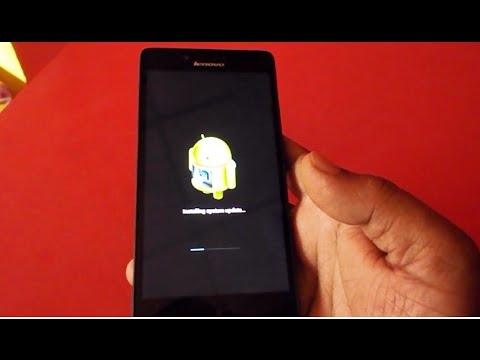Ọpọlọpọ awọn olumulo ti Excel ti wa ni dojuko pẹlu awọn ibeere ti awọn akoko rirọpo pẹlu awọn aami idẹsẹmu ni tabili. Eyi jẹ julọ igba nitori otitọ pe ni awọn orilẹ-ede Gẹẹsi o jẹ aṣa lati ya awọn ipin ida-idẹkuro lati ọdọ odidi kan nipasẹ aami, ati pe a ni apẹrẹ kan. Buru gbogbo eyi, awọn nọmba ti o ni aami kekere ko ni rii ni awọn ede ti Russian ti Excel bi tito nọmba. Nitorina, itọsọna pato ti rirọpo jẹ bẹ ti o wulo. Jẹ ki a ṣe ero bi o ṣe le yi awọn aaye fun awọn aami idẹsẹ sii ni Microsoft Excel ni ọna pupọ.
Awọn ọna lati yi awọn aaye pada si ẹmu
Ọpọlọpọ awọn ọna ti a fihan ni ọna lati yi awọn aaye pada si abawọn ninu eto Excel. Diẹ ninu wọn ni a ti pari patapata pẹlu iranlọwọ ti iṣẹ-ṣiṣe ti ohun elo yii, ati lilo awọn elomiran nilo lilo awọn eto-kẹta.
Ọna 1: Wa ki o Rọpo Ọpa
Ọna to rọọrun lati rọpo aami pẹlu awọn aami idẹsẹ jẹ lati lo anfani awọn aṣayan ti a ṣe nipasẹ ọpa. "Wa ati ki o rọpo". Ṣugbọn, ati pẹlu rẹ o nilo lati tọju daradara. Lẹhinna, ti a ba lo ni iṣedede, gbogbo awọn ojuami lori dì yoo paarọ, paapaa ni awọn ibi ti wọn nilo gan, fun apẹẹrẹ, ni ọjọ. Nitorina, ọna yii gbọdọ ṣee lo daradara.
- Jije ninu taabu "Ile"ni ẹgbẹ awọn irinṣẹ Nsatunkọ lori teepu tẹ lori bọtini "Wa ki o si saami". Ninu akojọ aṣayan to han, tẹ lori ohun kan "Rọpo".
- Window ṣi "Wa ati ki o rọpo". Ni aaye "Wa" fi ami ti o ni aami (.) han. Ni aaye "Rọpo" - ami ami ijabọ (,). Tẹ lori bọtini "Awọn aṣayan".
- Ṣii idanwo afikun ati ki o ropo eto. Ipo alatako "Rọpo pẹlu ..." tẹ lori bọtini "Ọna kika".
- Ferese wa ni eyiti a le ṣe lẹsẹkẹsẹ ṣeto kika ti sẹẹli lati yipada, ohunkohun ti o le jẹ ṣaaju. Ninu ọran wa, ohun akọkọ ni lati ṣeto ọna kika kika nọmba. Ni taabu "Nọmba" laarin awọn apẹrẹ ti awọn ọna kika nọmba yan ohun kan "Nọmba". A tẹ bọtini naa "O DARA".
- Lẹhin ti a pada si window "Wa ati ki o rọpo", yan gbogbo ibiti o ti sẹẹli lori dì, nibi ti o nilo lati ṣe ojuami iyipo nipasẹ apẹrẹ kan. Eyi ṣe pataki, nitori ti o ko ba yan ibiti a ti le ri, lẹhinna iyipada yoo waye lori gbogbo oju-iwe, eyi kii ṣe pataki nigbagbogbo. Lẹhinna, tẹ lori bọtini "Rọpo Gbogbo".





Bi o ti le ri, rirọpo jẹ aṣeyọri.

Ẹkọ: rọpo awọn lẹta ni Excel
Ọna 2: Lo iṣẹ SUB
Aṣayan miiran lati ropo ojuami pẹlu apẹrẹ ni lati lo iṣẹ FIT. Sibẹsibẹ, nigba lilo iṣẹ yii, iyipada ko waye ni awọn sẹẹli orisun, ṣugbọn o han ni iwe-iwe ọtọtọ.
- Yan alagbeka ti yoo di akọkọ ni iwe lati han data ti o yipada. Tẹ lori bọtini "Fi iṣẹ sii"eyi ti o wa ni apa osi ti ipo ti iṣẹ okun.
- Bẹrẹ oluṣakoso iṣẹ. Ninu akojọ ti a fi sinu window window, a n wa iṣẹ kan Gbẹ. Yan eyi ki o tẹ bọtini naa. "O DARA".
- Ibẹrẹ idaniloju iṣẹ naa ti ṣiṣẹ. Ni aaye "Ọrọ" o nilo lati tẹ awọn ipoidojuko ti akọkọ cell ti awọn iwe ti awọn nọmba ti o ni awọn aami ti wa ni be. Eyi le ṣee ṣe ni nìkan nipa yiyan alagbeka yii lori apo pẹlu awọn Asin. Ni aaye "Star_text" fi ami sii (.). Ni aaye "New_text" fi ami kan (,). Aaye "Nọmba titẹ sii" ko si ye lati kun. Iṣẹ naa ni yoo ni apẹẹrẹ wọnyi: "= SUB (adiresi sẹẹli;" ";"; ",", ")". A tẹ bọtini naa "O DARA".
- Bi o ṣe le wo, ni sẹẹli tuntun, nọmba naa ti ni iṣiro dipo ojuami kan. Nisisiyi a nilo lati ṣe iru iṣẹ kanna fun gbogbo awọn ẹyin miiran ninu iwe. Dajudaju, o ko nilo lati tẹ iṣẹ kan sii fun nọmba kọọkan: o wa ọna ti o rọrun pupọ lati ṣe iyipada. A di si isalẹ apa ọtun ti alagbeka ti o ni awọn data iyipada. Aami ifọwọsi han. Ti mu bọtini didun Asin ti osi, fa o si isalẹ si agbegbe kekere ti agbegbe ti o ni awọn data lati yipada.
- Bayi a nilo lati fi awọn ọna kika nọmba kan sẹẹli. Yan gbogbo agbegbe ti data iyipada. Lori taabu taabu "Ile" wa fun awọn ohun elo irinṣẹ kan "Nọmba". Ninu akojọ aṣayan-silẹ, a yi ọna kika si nomba.





Eyi pari awọn iyipada data.
Ọna 3: Lo Macro
O tun le tunpo akoko naa pẹlu apẹrẹ ni Excel nipa lilo macro.
- Ni akọkọ, o nilo lati ṣe awọn macros ati taabu "Olùmugbòòrò"ti wọn ko ba wa ninu wọn.
- Lọ si taabu "Olùmugbòòrò".
- A tẹ bọtini naa "Ipilẹ wiwo".
- Fi koodu sii sinu window window:
Subro Macro_substitution_complete ()
Selection.Replace Kini: = ".", Rirọpo: = ","
Pari ipinPa olootu naa pari.
- Yan agbegbe awọn sẹẹli lori dì ti o fẹ yipada. Ni taabu "Olùmugbòòrò" tẹ bọtini naa Awọn Macros.
- Ninu window ti o ṣi, akojọ kan ti awọn macros. Yan lati akojọ "Macro ropo commas fun awọn ojuami". A tẹ bọtini naa Ṣiṣe.






Lẹhinna, awọn iṣiro ti wa ni iyipada si awọn aami idẹsẹ sii ni aaye ti a yan ti awọn sẹẹli.
Ifarabalẹ! Lo ọna yii gan-an. Awọn ipa ti macro yi wa ni irreversible, nitorina yan awọn sẹẹli naa nikan ti o fẹ lo.
Ẹkọ: bawo ni a ṣe le ṣẹda macro ni Microsoft Excel
Ọna 4: Lo akọsilẹ
Ọna ti o tẹle yii ni didaakọ awọn data sinu aṣatunkọ ọrọ agbekalẹ Windows Notepad, ati yiyipada wọn ni eto yii.
- Yan ninu Tayo agbegbe awọn sẹẹli ninu eyiti o fẹ lati papo ojuami pẹlu ẹmu. Tẹ bọtini apa ọtun. Ni akojọ aṣayan, yan ohun kan "Daakọ".
- Ṣiṣe akọsilẹ Open. Ṣe tẹ pẹlu bọtini bọtini ọtun, ati ninu akojọ ti o han tẹ lori ohun kan Papọ.
- Tẹ lori ohun akojọ Ṣatunkọ. Ninu akojọ ti o han, yan ohun kan "Rọpo". Ni ọna miiran, o le tẹ ni apapo bọtini apapo lori keyboard Ctrl + H.
- Iwadi ati ki o rọpo window ṣi. Ni aaye "Kini" fi opin kan si. Ni aaye "Kini" - ijamba. A tẹ bọtini naa "Rọpo Gbogbo".
- Yan data ti a tunṣe ninu Akọsilẹ. Tẹ bọtini apa ọtun, ati ninu akojọ yan ohun kan "Daakọ". Tabi tẹ lori ọna abuja keyboard Ctrl + C.
- A pada si tayo. Yan awọn ibiti o ti awọn sẹẹli ti o yẹ ki o rọpo awọn opo. A tẹ lori o pẹlu bọtini ọtun. Ninu akojọ aṣayan ti o han ni apakan "Awọn aṣayan Ifibọ" tẹ lori bọtini "Fi ọrọ nikan pamọ". Tabi, tẹ apapọ bọtini Ctrl + V.
- Fun gbogbo sẹẹli ti awọn sẹẹli, ṣeto ọna kika nọmba ni ọna kanna bi tẹlẹ.







Ọna 5: Yi Awọn Eto Tayo pada
Bi ọkan ninu awọn ọna lati ṣe iyipada awọn ami si awọn aami idẹsẹ, o le lo awọn eto isọdi ti Excel.
- Lọ si taabu "Faili".
- Yan ipin kan "Awọn aṣayan".
- Lọ si aaye "To ti ni ilọsiwaju".
- Ni apakan awọn eto "Awọn aṣayan ṣatunkọ" ṣawari ohun naa "Lo awọn olutọtọ eto". Ni aaye ti a ṣiṣẹ "Aṣayan ti gbogbo apakan ati ida" fi opin kan si. A tẹ bọtini naa "O DARA".
- Ṣugbọn, data ara rẹ ko ni yi pada. A daakọ wọn sinu Akọsilẹ, lẹhinna lẹẹmọ wọn sinu ibi kanna ni ọna to wọpọ.
- Lẹhin ti isẹ ti pari, a niyanju lati pada awọn eto aiyipada Excel.






Ọna 6: yi eto eto pada
Ọna yii jẹ iru si iṣaaju. Ni akoko yii nikan, a ko ṣe iyipada awọn eto Excel. Ati awọn eto eto Windows.
- Nipasẹ akojọ aṣayan "Bẹrẹ" a tẹ "Ibi iwaju alabujuto".
- Ni Igbimo Iṣakoso, lọ si apakan "Aago, ede ati agbegbe".
- Lọ si ipin-igbẹhin "Ede ati Awọn Agbegbe Agbegbe".
- Ni window ti a ṣii ni taabu "Awọn agbekalẹ" tẹ bọtini naa "Awọn Eto Atẹsiwaju".
- Ni aaye "Aṣayan ti gbogbo apakan ati ida" a yi ayipada kan pada fun aaye kan. A tẹ bọtini naa "O DARA".
- Da awọn data nipasẹ akọsilẹ lati ṣawari.
- A ṣe atunṣe awọn eto Windows tẹlẹ.







Awọn ojuami kẹhin jẹ pataki. Ti o ko ba ṣe e, iwọ kii yoo le ṣe awọn iṣelọpọ iṣiro deede pẹlu data iyipada. Ni afikun, awọn eto miiran ti a fi sori kọmputa naa le tun ṣiṣẹ ni ti ko tọ.
Bi o ti le ri, awọn ọna pupọ wa lati ropo idaduro naa pẹlu aami ti o wa ni Microsoft Excel. Dajudaju, ọpọlọpọ awọn olumulo fẹ lati lo ọpa ti o rọrun julọ ti o rọrun julọ fun ilana yii. "Wa ati ki o rọpo". Ṣugbọn, laanu, ni awọn igba miiran pẹlu iranlọwọ rẹ ko ṣee ṣe lati yi awọn data pada ni tọ. Ti o ni nigbati awọn solusan miiran le wa si igbala.